Как сделать свой m3u плейлист для iptv: пошаговое руководство
Содержание:
- Делаем плейлист
- Что такое плейлист IPTV
- Ссылки на EPG для IPTV
- Лучшие самообновляемые плейлисты в 2020 году
- Что такое M3U и M3U8 плейлисты?
- Где искать ссылки
- Как загрузить плейлист IPTV в приложениях Android и Смарт ТВ приставках
- UDP прокси
- Скачать и установить IPTV плеер
- Свежие IPTV-плейлисты m3u
- Дополнительно
- Редактирование с помощью файла txt
- Создание IPTV-плейлиста в SimpleTV
- Заключение
Делаем плейлист
Для того, чтобы выполнить эту задачу, следует проделать следующее:
- создать текстовый документ;
- сменить расширение на нужное;
- наполнить файл необходимой информацией;
- сделать удобный и логичный перечень.
Итак, остановимся чуть подробнее на каждом пункте.
Меняем формат

Открыть меню, выбрать пункт «Создать», а в появившейся панели нажать «Текстовый документ». На рабочем столе появится стандартная иконка. Следующая задача — сменить его формат, нажав кнопку «Пуск» слева и зайти в «Панель управления». Здесь выбрать кнопочку с надписью «Параметры папок». В возникшем окошке нажать вкладку «Вид», располагающуюся в верхней части посредине.
В выпавшем окне убрать галочку с пункта, который предписывает скрывать разрешение, после чего нажать кнопки «Применить»и «ОК». Если все сделано правильно, то вид текстового документа на рабочем столе должен был измениться — слева появятся буквы txt, указывающие на формат. Теперь изменить формат не составит труда. Для этого достаточно выделить его, поставить курсор на нужное место и вписать туда m3u. После сообщения о том, что файл может стать недоступным, подтвердить желание произвести изменения.
Формируем перечень каналов
Для следующего шага стоит воспользоваться наиболее удобным текстовым редактором. Это может быть блокнот в windows 10, можно скачать Notepad++ или использовать другую удобную для пользователя программу. Для любого блокнота действия будут аналогичны, поэтому разберем их на примере обычного блокнота Windows.
Нужно выбрать правой кнопкой мыши только что переименованный файл, выбрать «Открыть с помощью» и в выпавшем подменю нажать «Блокнот». После проделанных манипуляций должно открыться пустое окно, которое нужно будет заполнить информацией, требуемой для просмотра видео. Теперь впереди самый важный этап — нужно сделать плей-лист.
Сюда вносится информация о том, что планируется просматривать. Как правило, такой формат делается для просмотра различных ТВ-каналов, и содержит их список. Обычно первая строчка несет информацию о формате файла с перечнем. Вторая — комментарий, относящийся к конкретному каналу, в котором есть его название. Третья, в начале которой нет решетки, — это указание непосредственно на трансляцию.
В окошке «Файл» наверху справа нажимаем «Сохранить как» и меняем название на нужное, например, «IPTV—playlist«. Для того, чтобы в записях плей-листа использовать разные алфавиты, необходимо изменить кодировку на UTF-8. В конце не забудьте сохранить проделанную работу. Плейлист готов.
Работаем со структурой плейлиста
Использовать каналы просто списком можно, но если их очень много, то очень легко запутаться. Чтобы разбить материал для просмотра по тематическим группам надо внести изменения в текст. Логическая структура в итоге может выглядеть примерно так:
- Kanaly dlia detei;
- Кино;
- Lybimye serialy;
- Политика;
- Nauchno—popularnoe, лекции;
- Новости
- Dlia Маши.
В списке можно использовать латиницу и кириллицу, по желанию смешивать в одном пункте. Добавления вносятся после строки, содержащей #EXTINF:0. В следующую строку вносится запись «group—title=»текст с названием подгруппы:». Дальше название непосредственно канала. Это далеко не так сложно, как кажется, зато пользоваться таким списком заметно удобнее.
Что такое плейлист IPTV
Обычный текстовый файл, сохраненный в формате m3u, содержащий в себе список каналов и их параметров, и есть плейлист IPTV. Этому формату уже достаточно много лет, но он до сих пор актулен как для Smart TV, так и для различных ТВ-боксов и даже смартфонов.
Мы уже разобрались, что плейлист IPTV – это просто текстовый файл. А значит, его можно редактировать на компьютере через стандартный Блокнот. Можно использовать и другие текстовые редакторы как на ПК, так и на смартфоне, но нужно следить за кодировкой текста. Сохранять только в ANSI.
Как же разобраться, что написано в этих эльфийских письменах. На самом деле в плейлистах IPTV нет ничего сложного. В первой строке написан идентификатор:
#EXTM3U
Ниже идет сам список с описаниями и ссылками на каналы в интернете. Каждое описание канала состоит из символов #EXTINF, после которых стоит двоеточие с параметрами, которые представляют собой длительность и название. Больше этих двух значений ничего не требуется. Длительность в нашем случае либо 0, либо -1, а название, думаю, и так понятно.
В конечном итоге у вас должна получится примерно такая строка:
#EXTINF:0,Спортивный канал
Обратите внимание на то, что между значениями не должно быть пробелов, только запятая. В названии пробелы имеют место быть
Еще можно использовать теги. И вот они записываются уже с пробелом, а их значения после равно в кавычках. Тогда строка с описанием будет выглядеть как-то так:
#EXTINF:0 tvg-name=»Sport Channel»,Спортивный канал
После строки с описанием канала идет его адрес в интернете. Думаю, ссылку вы уже ни с чем не перепутаете. Это либо IP адрес/адрес канала, либо просто ссылка. Примерно все это выглядит так:
https://192.168.1.1:25556/online/channel.m3u8
или:
https://tv-na-halyavu.ru/online/play/123

Ссылки на EPG для IPTV
Все перечисленные XML файлы подходят для любого .m3u плейлиста, который вы скачали с сайта в интернете.
- http://www.teleguide.info/download/new3/xmltv.xml.gz — Полная телепрограмма, логотипы каналов, категории трансляций.Рекомендую использовать именно этот EPG.
- http://epg.it999.ru/edem.xml.gz — Подходит для ILOOK TV.
- https://ottepg.ru/ottepg.xml.gz — OTTCLUB
- http://stb.shara-tv.org/epg/epgtv.xml.gz — Shara TV
- http://iptv-content.webhop.net/guide.xml — Sharovoz TV
- http://st.kineskop.tv/epg.xml.gz — Kineskop TV
- https://iptvx.one/epg/epg_lite.xml.gz — Только название фильмов.
- https://iptvx.one/epg/epg.xml.gz — Иконки каналов, телегид.
- https://webarmen.com/my/iptv/xmltv.xml.gz
- https://static.mediatech.by/epg.xml
Я пользуюсь самым первым XML файлом, так как он поддерживает наибольшее количество каналов и никогда не ошибается с расписанием телепередач.
Лучшие самообновляемые плейлисты в 2020 году
Отлично себя зарекомендовал сайт WebHalpMe, который уже почти два года помогает решить компьютерные проблемы. В последнее время активно выпускает материалы с плеерами и инструкциями к ним. В плейлисте собраны сотни российских каналов, обновляется регулярно.
Скачать — https://webhalpme.ru/list.m3u
«Старичком» среди всех ресурсов об IPTV выступает smarttvnews.ru, который уже много лет публикует материалы о Smart TV и умной электронике.
Сайт редко обновляет свой плейлист, но несмотря на это, список каналов внушительный; есть каналы, которых нет на других сайтах.
Ссылка на источник — https://smarttvnews.ru/apps/iptvchannels.m3u
Настоящей находкой для меня стал ресурс webarmen.com, который поддерживает свой, по-настоящему, вечный плейлист.
Главная фишка сервиса в том, что источники обновляются ежедневно, так что вы всегда будете наслаждаться киноновинками.
Ссылка на плейлист — https://webarmen.com/my/iptv/auto.nogrp.m3u
Интересный плейлист поддерживает сайт iptvm3u.ru. Включает в себя национальные и федеральные каналы в HD качестве.
Из особенностей — большое количество запасных источников, что позволяет гарантировать стабильный просмотр в любом случае.
Загрузить плейлист — https://iptvm3u.ru/hdlist.m3u
Что такое M3U и M3U8 плейлисты?
Технически, данные плейлисты представляют собой обыкновенный текстовый файл. Все занесенные в него данные, следовательно, также являются простым текстом. Это говорит о том, что файлы формата M3U и M3U8 можно открывать, редактировать и создавать при помощи любого текстового редактора, «понимающего» формат TXT. К таким редакторам относится стандартное приложение Windows — «Блокнот» (Notepad).
Кроме того, что плейлисты рассматриваемого формата являются текстовыми файлами, они также характеризуются специфическим содержанием. Чтобы мультимедиа-проигрыватель смог нормально работать с M3U/M3U8-файлами, последние необходимо заполнять с соблюдением определенных правил.

Где искать ссылки
Главное условие работы интернет-телевидения – это рабочие ссылки. Просто так найти их не получится, ведь многие онлайн трансляции закодированы от «пиратского» использования. Тем не менее, есть два рабочих способа.
- Поиск на форумах, посвященных IPTV. Достаточно часто пользователи делятся здесь рабочими ссылками. Стоит понимать, что они не живут долго, поэтому прежде чем добавлять ее в собственный файл, стоит предварительно проверить работоспособность.
- Второй способ проще с точки зрения поиска, но и он имеет собственные недостатки. Можно по запросу «скачать открытые плейлисты IPTV 2019» в любой поисковой системе скачать файлы со ссылками и выбрать те, которые нужны. Многие открытые m3u файлы являются сборной солянкой с множеством неинтересных каналов. Чтобы сделать для себя сортировку по категориям или собрать только нужные каналы, придется скопировать из скачанных файлов ссылки и добавить их в собственные листы. Некоторые пользователи решают просто отредактировать плейлист и удалить из него все ненужное. Что удобнее, зависит от пользователя – некоторым придется изъять нужное из нескольких файлов, а другим хватит удаления ненужного из одного большого набора каналов. Ссылка на трансляцию следует после тега — #EXTINF.
Как загрузить плейлист IPTV в приложениях Android и Смарт ТВ приставках
Нет ничего проще, чем организовать просмотр IPTV на Android. Если у вас мобильное устройство, работающее на ОС Android или Smart TV бокс, использующий данную операционную систему, остаётся установить соответствующий софт, позволяющий воспроизводить контент данного формата, импортировать в программу подходящий плейлист и наслаждаться просмотром многочисленных телеканалов.
Программное обеспечение для Android можно скачать в магазине приложений Google Play Market. Вы можете бесплатно скачать любой из плееров, поддерживающий формат плейлистов, лучшие варианты на сегодняшний день – IPTV, Kodi, OttPlayer, Lazy IPTV, Perfect Player IPTV. Скачивание и установка ничем не отличается от инсталляции любых других Android-приложений. В случае с приставкой, возможно, одно из приложений уже предустановлено.
Есть два основных способа, как добавить плейлист в плеер:
- Указание URL-адреса списка телеканалов (ссылка может предоставляться, в том числе вашим провайдером).
- Загрузка из памяти девайса (предварительно требуется скачать рабочий плейлист в подходящем формате, обычно это M3U, но может поддерживаться и другое расширение файла).
https://youtube.com/watch?v=JPWHLOAZSiA
Как можно загрузить плейлист в IPTV Player
Рассмотрим, как выполнить задачу на примере простого приложения под названием IPTV:
- Скачиваем и устанавливаем софт на устройство, запускаем.
- Нажимаем «Добавить плейлист» и выбираем способ добавления. Можно добавить URL или выбрать файл M3U с устройства.
Первый вариант, предполагающий ввод адреса с пульта, если речь о приставке, – занятие увлекательное. Но он хорош тем, что имеется возможность онлайн обновления файла с сервера (это при том условии, что поддерживается актуальность ссылок). Второй вариант на приставке выполнить проще, если предварительно в память устройства был закачан подходящий плейлист.
- Когда файл загрузится, появится перечень, отсортированный по рубрикам.
- Выбираем телеканал, после чего будет предложен плеер для его воспроизведения (MX Player), разрешаем софту доступ к контенту на девайсе.
Настройка Kodi для просмотра IPTV
Если на устройстве софт уже было предустановлен, лучше его удалить и установить из Play Market заново. Это позволит избежать возможных ошибок в приложении.
Настраиваем Kodi следующим образом:
- Открываем Kodi.
- В случае если интерфейс на английском, включаем русский вручную: System – Settings – Addons – OK – Install from repository – Look and feel – Languages – Russian – Install – Yes.
- Для включения ТВ идём в меню Система – Настройки – Общие – Включить. Жмём «ОК» после сообщения и PVR IPTV Simple Client – Включить.
Альтернативный способ: Система – Настройки – Дополнения – Мои дополнения – Клиенты PVR – PVR IPTV Simple Client – Включить.
Загружаем плейлист в Perfect Player на приставке Android:
- Открываем плеер, жмём «ОК» на пульте управления.
- Идём в Настройки, нажав значок шестерни.
- Переходим в раздел «Основные», затем выберем «Плейлист».
- В открывшемся окошке указываем путь к объекту или нажимаем значок папки вверху справа, чтобы выбрать файл с устройства, жмём кнопку «Ок».
- Готово. Теперь доступна подборка каналов.

Выбор языка в программе IP-телевидения
Как видите, добавить лист-IPTV на Android несложно. С другим софтом тоже не должно возникнуть проблем, поскольку все действия выполняются по одному принципу. Источником, откуда транслируется ТВ, служит или URL адрес, или скачанный на Android-устройство файл M3U.
UDP прокси
На многих андроид устройствах для нормальной работы приложения необходимо использовать UDP прокси, который позволяет просматривать так называемые мультикаст потоки. Ниже приведена таблица со списком гаджетов, на которых уже проверено и известно требование к прокси.
| Производитель | Модель | Работа без прокси | Комментарий |
| Acer | Iconia Tab А501 | Да | оф.прошивка 4.0.3 |
| ASUS | Transformer Pad TF300T | Нет | на оф.прошивке Android 4.2.1 |
| Cube | U9GT2 | Да | |
| Digma | iDj7n | Да | |
| Fly | IQ451 Vista | Да | |
| HTC | Все модели | Нет | |
| IconBit | NetTab Matrix | Нет | |
| LG | P970 | Да | |
| PocketBook | A7 | Да | |
| A10 | |||
| Samsung | Galaxy Tab 10.1 | Нет | на заводской прошивке версии 4.2.1 |
| Galaxy Tab 7.7 | |||
| Galaxy Nexus | |||
| Galaxy S3 | |||
| Остальные модели | Да | ||
| Sony Ericsson | Live with Walkman (WT19i) | Да | |
| XPERIA pro | Нет | ||
| Wexler | TAB 7100 | Да | |
| Zenithink | C71 ICS | Да | |
| ZTE | Libra | Да | Киевстар Spark |
Программа на ПК
Есть небольшой ряд роутеров, которые изначально поддерживают UDPxy. Но в основном, чтобы наладить в них работу этой функции, требуется их прошивка и прочее, что выходит далеко за рамки новичка. Поэтому самый лучший выход — это установить специальную программу UDP-to-HTTP Proxy на компьютер, подключенный к той же сети, что и ваше устройство.
Т ам, где в одной точке пространства сходятся TV с функциями Smart и кабель оператора цифрового телевещания, рождается IPTV. Если эта точка находится в вашей квартире, вам повезло: интернет-телевидение нового поколения почти у вас в «кармане». Осталось его подключить, но… как?
У каждого «телеящика» есть свои нюансы и хитрости. Сегодня поговорим, как установить IPTV на телевизор Smart TV самых распространенных марок – LG и Samsung, и как загружать в него плейлисты.
Скачать и установить IPTV плеер

Кстати, скачиванием можно занятья не только на телевизоре, но и на компьютере, если у вас есть проблемы с интернетом, и вы боитесь, что телевизор попросту зависнет в процессе загрузки. Тогда сначала файл можно «сбросить» на компьютер, а потом с помощью отформатированной флешки перенести его на телевизор и устанавливать уже на нем. Это намного более удобно.
Дальше, устанавливаем сам плеер. Выглядит эта процедура следующим образом:
- Скачав установщик под IPTV плеер «IpTvPlayer-setup» Ustanovshchik IPTV Pleer, его надо запустить. Это просто, поскольку программа дает неплохие инструкции на тему того как качественно, быстро и удобно закончить процесс установки/
- Пользователь увидит так называемого «Мастера установки IPTV плеера». Чтобы он заработал согласно правилам, пользователю следует поставить галочку напротив строки «Выбрать параметры и папку установки». Это откроет сразу несколько полезных функций, что заключаются:

- В выборе непосредственного места, где установится IPTV плеер;
- В создании ярлыка на экране;
- В предоставлении разрешения всем пользователям пользоваться устройством.
Наблюдая, как устанавливается плейлист в IPTV на телевизоре, заметите, что на панели есть подпункт «UDP-to-HTTP Прокси». Напротив него следует поставить галочку, которая позволит передавать файлы по локальной сети.
- Закончив с этим, пройдет автоматическая настройка параметров. Если вам этого не нужно, то когда откроется меню «Настройка параметров», напротив всех пунктов, вызывающих сомнение, следует убрать галочку, а напротив тех, что нужны, их оставить;
- Вам дополнительно предложат скачать специальный набор программ для улучшения работы в интернете. Если они не нужны, то не нажимайте подтверждение;
- Если все устраивает, то нажмите «Установить».

Пара секунд и программа уже в полном вашем распоряжении. Но прежде чем действовать разберитесь с окном «Завершение работы мастера установки IPTV Player». Теперь уже точно можно приступать к поиску каналов.
Свежие IPTV-плейлисты m3u
Бесплатные IPTV-каналы, предоставляемые ниже URL-адресами, содержат прямые трансляции по запросам. Разработчики плейлистов регулярно обновляют их, чтобы они оставались работоспособными. Поэтому, если каналы вдруг перестали запускаться, зайдите на сайт и обновите файл на новый.
Эти сборки работают с любым потоковым программным обеспечением IPTV, которое принимает либо URL-адрес, либо файл m3u. Просто скопируйте и вставьте содержимое одного или нескольких из этих плейлистов в программу. Но если не получится настроить бесплатные каналы, то вы можете оформить подписку и получить услуги от провайдера.
СНГ каналы
Данные плейлисты были взяты с сайта iptvmaster.ru, поэтому для дальнейшего обновления посетите этот ресурс и скачайте файл заново. Там размещены разные подборки, в том числе сборка каналов со всех стран СНГ. Работать они будут в любой стране, в том числе и в Крыме.

IPTV-плейлист с российскими телеканалами — https://iptvmaster.ru/russia.m3u
С белорусскими каналами — https://iptvmaster.ru/belarus.m3u
Музыкальные каналы
Если нет желания оформлять платную подписку на ITunes или Spotify, то взять музыку можно на музыкальных каналах. Данный плейлист содержит актуальные каналы с музыкой. Трансляция лучших клипов на них идет круглосуточно, музыку можно подобрать на ваш вкус.
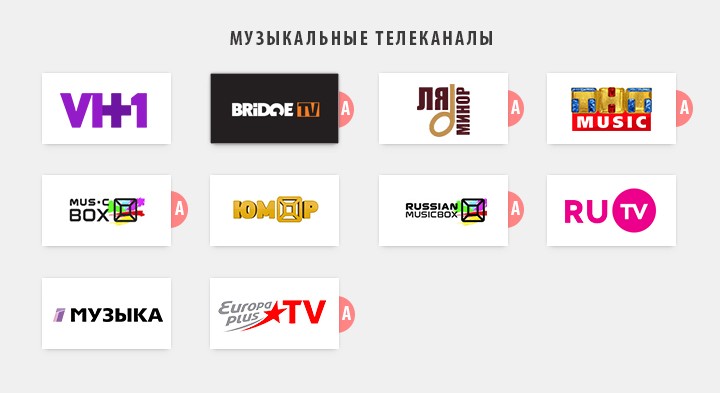
Ссылка на музыкальный плейлист – https://iptvmaster.ru/music.m3u
Спортивные каналы
Плейлист взят с портала iptv-russia.ru. В нем содержится сборка из 113 спортивных каналов, например, «Eurosport», «Olympic Channel» и «Viasat Sport».

Украинские телеканалы
Если интересно украинское IP-телевидение, то эта сборка для вас. Данная подборка содержит 66 каналов, которые транслируются на территории Украины.
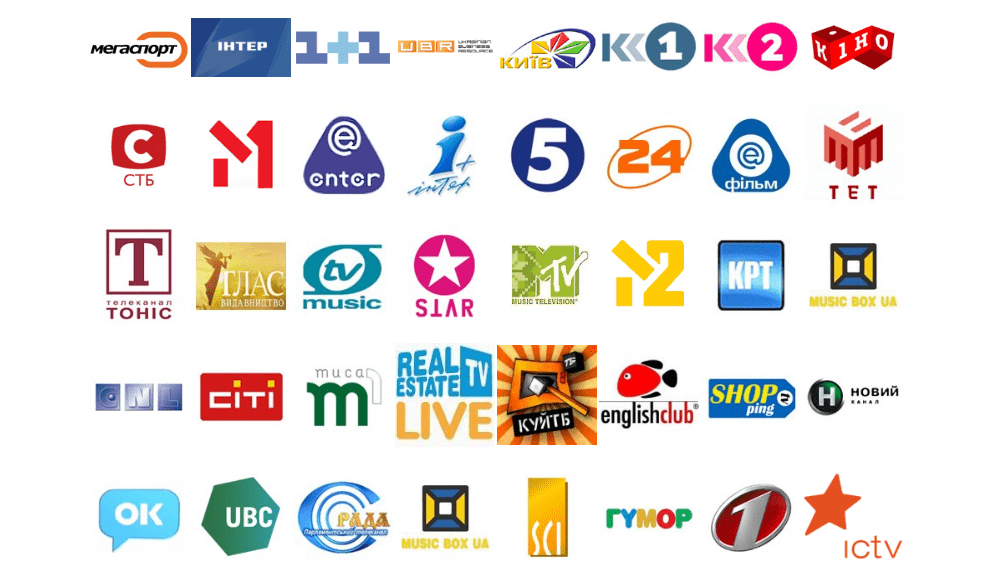
Ссылка на скачивание размещена в свободном доступе – https://iptv-russia.ru/list/ua-all.m3u
Плейлист Испании
Данный плейлист подойдет для тех людей, которые хотят изучать испанскую культуру и язык либо просто интересуются испанским телевидением. Здесь собраны новостные, развлекательные и спортивные каналы.

Ссылка на скачивание – https://iptvmaster.ru/spain.m3u
Плейлист Америки
Сборка взята с ресурса tv-smart-tv.ru. Здесь содержится огромное количество англоязычных каналов, выбирайте на любой вкус и цвет.
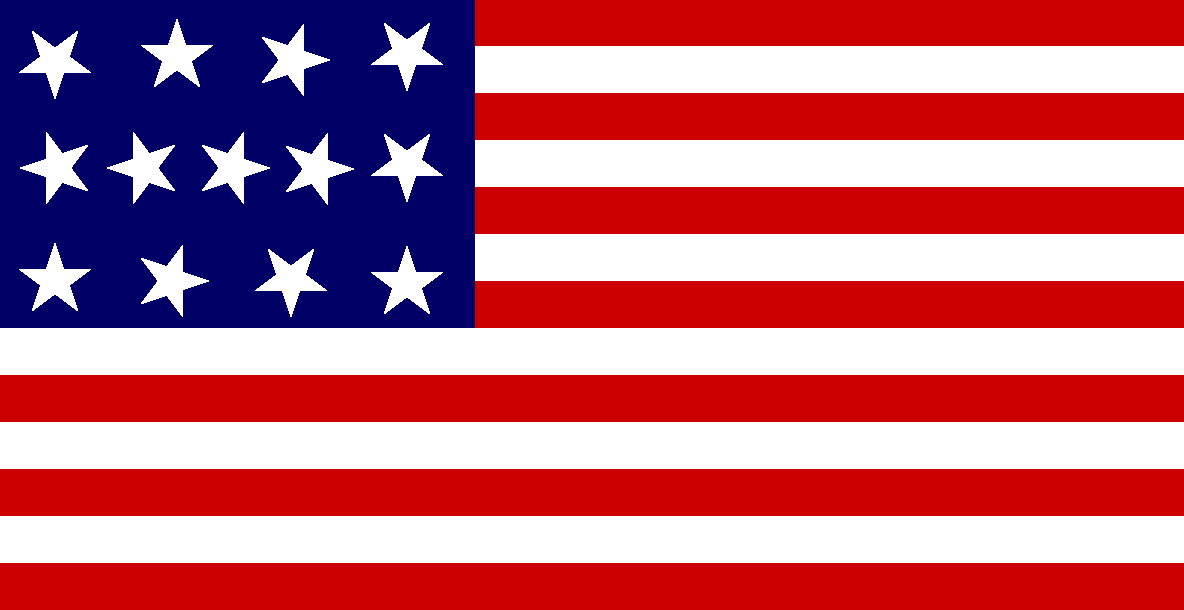
Если заинтересовало, то скачивайте по адресу – http://tv-smart-tv.ru/iptv/america.m3u
Германия
Данная сборка была взята с сайта playlist-iptv.ru. Для всех любителей германского языка и культуры был подобран плейлист, в котором можно найти много новых каналов, под любую категорию.

Скачать его можно отсюда – https://playlist-iptv.ru/2599.m3u
Плейлист Канады
Канадское телевидение оригинальное, поэтому если интересует – смело добавляйте себе данную сборку.

Рабочая ссылка на скачивание – https://playlist-iptv.ru/2605.m3u
Дополнительно
После создания плейлиста можно в него добавить категории, а также значки телеканалов и отображение TB-программы.
Добавление данных по каналам
Категории и рубрики необходимы для того, чтобы проще было ориентироваться в созданном файле.
Делаются они таким образом:
- Между именем TB-канала и ссылкой на него сделайте пустую строку (кликните мышкой после имени и нажмите Enter).
- Укажите категорию в образовавшейся строке — #EXTGRP: наименование подгруппы. Например, спортивные или образовательные.
- Повторите действия для всех остальных каналов. Вы также можете просто скопировать строчку с категорией и вставить её для следующего канала (если категория та же самая). Это будет быстрее.
Вот так отображается категория в плеере:

Добавление телегида
За телепрограмму и отображение значков каналов отвечает EPG. Это файл, с которого будет получаться расписание TB-каналов и их логотипы. Процесс установки занимает всего пару минут.
Телегиды:
- https://epg.it999.ru/edem.xml.gz;
- https://iptv-content.webhop.net/guide.xml;
- https://webarmen.com/my/iptv/xmltv.xml.gz.
Лучше всего использовать первый файл, т.к. он поддерживает самое большое количество каналов и всегда отображает правдивое расписанием телепередач, а остальные иметь как резервные. Файлы совместимы с любым плейлистом, который можно скачать в сети.
Подробная настройка EPG:
- Скопируйте любую ссылку EPG.
- Откройте файл с плейлистом.
- Первую строчку измените на: #EXTM3U url-tvg=»здесь добавьте скопированную ссылку EPG».
Отображается плейлист вот так:

Редактирование с помощью файла txt
Если пользователь не желает, либо не имеет возможности закачать и провести установку специальное программное обеспечение, он может редактировать свой плейлист посредством текстовых документов txt. Это выполнить очень просто, если следовать пошаговой инструкции:
Чтобы более комфортно пользоваться плейлистом, пользователю следует разбить все телеканалы по отдельным группам. Для этого нужно найти строчку с наименованием телеканала, после чего вписать в ней group-title. Например, «наименование телеканала :». После этого все каналы будут группироваться в своих папочках, наименование которым даст пользователь. Это существенно ускорит и упростит процесс поиска нужной программы.
Создание IPTV-плейлиста в SimpleTV

Главное преимущество использования SimpleTV заключается в том, что это приложение способно не только максимально удобно создавать и редактировать плейлисты, но и может самостоятельно выполнять поиск трансляций. Но, нужно знать важные тонкости работы с этой утилитой.
Перед началом работы с SimpleTV необходимо активировать формат вещания мультикаст на своем маршрутизаторе. После этого нужно запустить программу редактирования плейлистов m3u SimpleTV и следовать следующей инструкции:
- Кликнуть правой кнопкой мыши на свободном пространстве в главном окне программы и выбрать «Плейлист» → «Поиск каналов».
- Отметить в открывшемся окне все необходимые каналы путем изменения последних цифр в их названии (последовательно прописывать цифры от 0 до 255). Процедура выполняется вручную, поэтому отнимает некоторое время.
- Найти в окне поиска графу Таймаут» и прописать значение 15 или 20 сек. После всего вышеописанного кликнуть по кнопке «Сканировать».
- Пока выполняется сканирование нужно очистить текущий плейлист (правая кнопка мышки в любом месте окна → «Удалить все»).
- Как только сканирование завершится в интерфейсе программы будут отображены 4 категории: нерабочие, новые, multi pip и присутствующие. Трансляции, которые нужно оставить, необходимо отметить галочкой, после чего нажать на «Сохранить».
- После этого останется лишь добавить созданный список воспроизведения в IPTV-плеер на своем ПК, смартфоне, Смарт-ТВ и т.д.
Стоит отметить, что лучшая программа для редактирования плейлиста m3u для IPTV в будущем — текстовый редактор. Но перед корректированием списков всегда нужно создавать их резервные копии, чтобы в случае порчи основного файла быстро возвращать все обратно. Также стоит помнить, что порядок отображения каналов в плеере будет таким же, как в созданном списке. И если вдруг захочется поменять какие-либо трансляции местами, нужно будет просто изменить их порядок в m3u-файле через текстовый редактор.
Заключение
В данном материале мы разобрали, где можно скачать самообновляемый IPTV плейлист в формате m3u, состоящий из российских каналов. Учтите, что автозагрузка таких подборок напрямую зависит от их создателя и качества написанного им скрипта. Если вы заметили, что некоторые каналы не работают, тогда рекомендуем поискать в сети более свежую альтернативу данному плейлисту. Благо, в сети их представлено достаточное количество.
Просматривать iptv списки каналов возможно не только обладателям компьютеров или смарт телевизоров. Данная возможность имеется также у тех, кто может приобрести специальные ТВ приставки, умеющие воспроизводить плейлисты m3u. В настоящий момент такого оборудования на рынке огромное множество. И стоит оно в разумных пределах, позволяющих не тратиться на более дорогие модели телевизоров.
Собственно каталоги трансляций, воспроизводимые на приставках, в общем и целом не отличаются по технологии и прочим характеристикам от тех, что просматривают на компьютере или же смарт телевизоре. Поэтому сюда подойдут любые плейлисты, которые Вы сможете отыскать в интернете.
Один из таких списков мы сегодня представим. В него входят различные телеканалы, отобранные не только по доступности, но и тематикам. Поэтому плейлист понравится большинству зрителей. В список были включены каналы:
- Новостей. Свежие информагентства, а также события с любых точек земного шара.
- Кино и сериалов. Начиная с российских и заканчивая голливудскими лентами. Есть даже премьерные показы.
- Музыки. Хиты прошлого и настоящего времени.
- Детские. Мультики и интересные развивающие передачи и игры.
- Познавательные и образовательные.
- Спорта. Не только общедоступные, но и премиальные телеканалы.




